【iPhone】iOS 17/18をアップデートするべきか?メリットとデメリット全面解説
iOSのアップデートには新機能が多数追加されることがあり、これを待ち望むユーザーも多いですが、アップデートを急がないほうが良いという声も少なくありません。iPhoneをアップデートすべきかと困っている方は、そのメリットとデメリット検討することが重要です。
この記事では、iOS 17/18をアップデータするべきか?そのメリットとデメリットメリットとデメリットについて詳しく説明し、また、アップデートする前後にすべきことについても詳しく解説します。アップデートを迷っている方は、この記事を参考にして悩みを解決しましょう。
Part1.iOS 17/18にアップデートするべきか?メリットとデメリットを解説
まずは、iOSアップデートによるメリットとデメリットを解説します。これを知ることで、アップデートかどうか判断しやすくなるでしょう。
iOSアップデートのメリット
- Apple Intelligenceの強化
- 不要な背景オブジェクトの削除
- ホーム画面のカスタマイズ
- メッセージの送信予約
- 乗り物酔い防止機能
- セキュリティの向上
これらのように、iOS 18のアップデートでは多くの新機能が登場する予定です。特にSiriの機能強化や、ウィジェットやコントロールセンターのカスタマイズ機能の拡張が期待されています。また、iOS 17で見られた一部のバグも修正される見込みです。
iOSアップデートのデメリット
- アップデート直後のバグの可能性
- アップデート失敗によるデータ消失リスク
- リンゴループなどによるiPhoneの使用不可リスク
- iPhoneの過熱リスク
- アプリの非対応問題
- 新機能に慣れると時間がかかる
- ダウングレードの制限
以上のように、iOSのバージョンアップでは、アップデート後にバグが頻発する可能性が十分に考えられます。iOSをアップデータかどうかを決めましょう。
Part2.iOS 17/18にアップデートする前に確認すべきこと
もし、上記のメリットとデメリットを確認した上で、アップデートしたい方は、まず、iOS 18にアップデートする前に確認することから見ていきましょう。
1、iOS 18の対応機種をチェックする
全てのiPhoneがiOS 18にアップデートできるわけではありません。iOS 18がお使いのデバイスをサポートしているかチェックしましょう。iOS 18の対応機種は、下記のとおりです。
- iPhone 16/16 Pro
- iPhone 15/15 Plus/15 Pro/15 Pro Max
- iPhone 14/14 Plus/14 Pro/14 Pro Max
- iPhone SE(第3世代)
- iPhone 13/13 mini/13 Pro/13 Pro Max
- iPhone 12/12 mini/12 Pro/12 Pro Max
- iPhone SE(第2世代)
- iPhone 11/11 Pro/11 Pro Max
- iPhone XR・XS/XS Max
注意:「Apple Intelligence」は、iPhone 15 Pro/15 Pro Max以上の機種のみ対応
2、iPhoneのバッテリー残量を確認する
iOSのアップデートがバッテリー切れによって中断されるとデバイスに不具合が発生するケースがあります。iOS 17/18のアップデートを正常に完了させるために、あらかじめバッテリー残量を確認しましょう。
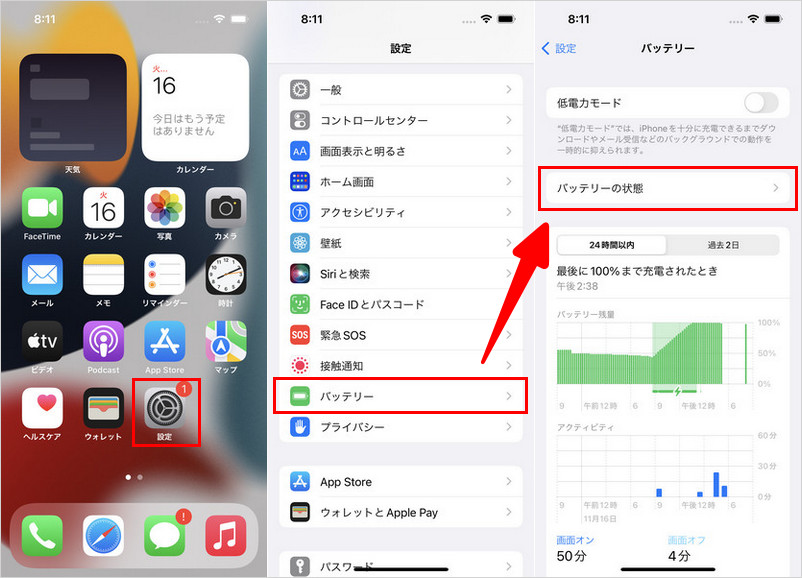
3、iOSデバイスのネットワーク状態を確認する
iOSデバイスが不安定なネットワークに接続しているとiOS 17/18のアップデート中に通信が途切れてしまいます。安定したネットワークに接続していることを確認してからアップデートを始めましょう。
4、iPhoneのストレージ容量を確保する
iOS 17/18のアップデートでは必要なファイルをAppleのサーバーからデバイスに読み込みます。iOS 17/18はおそらく6~8GBのメモリを消費します。そのため、デバイスで少なくとも6~8GB以上の空き容量を確保しておきましょう。
関連記事: iPhoneストレージが計算中のまま終わらない場合の対処法8選
5、データが消えないようにiPhoneバックアップを作成する
iPhoneのアップデート前にするべきこととしてバックアップの作成が挙げられます。万が一、アップデートが正常に完了しなかった場合はデバイスのデータは失われる可能性がありますが、バックアップを作成していればデータの復旧が可能です。ここでは、バックアップを作成する方法をご紹介します。
iCloudの容量を気にせずにデバイスのデータをパソコンにバックアップできるTenorshare iCareFoneです。iCareFoneは無料でiOS デバイスのバックアップをパソコンに作成するツールで、バックアップするデータを選択できる特徴があります。
- 音楽、写真、ビデオ、連絡先、SMS、アプリデータ、メモなど
- パーソナル:連絡先、通話履歴、メッセージ&添付ファイル、カレンダー、 リマインダー、メモ&添付ファイル、ブックマーク
- アプリデータ:App、App内蔵写真、動画、LINE、WhatsApp、Kik、Tango、Viber
- App管理:サービス終了のAppのインストール、Appの削除・更新
対応可能なiPhoneのデータ一覧
Step1: iCareFoneを起動後、USBケーブルを使ってiPhone/iPadをパソコンに接続します。デバイスが認識されたら「バックアップ&復元」をクリックします。

Step2: バックアップするファイルを選択後、「バックアップ」を押します。

Step3: しばらくすると、iPhoneのデータが安全にパソコンにバックアップされます。

もっと具体的なやり方は以下の動画をご参考にしてください。
Part3.iPhoneがiOS 17/18にアップデートする方法
iOS 17/18をインストール前の準備が完了したら、iPhoneのアップデートを開始できます。次は、iPhoneをiOS 17/18にアップデートする方法をご紹介します。
方法1:iPhone本体からiOS 17/18にアップグレードする【自動的】
Step1: 「設定」>「一般」>「ソフトウェアアップデート」>「自動アップデート」の順に選択します。
Step2: 「自動インストール」と「自動ダウンロード」の下の「iOS アップデート」をオンにします。
それで、iPhoneが自動的に最新のバージョンにアップデートできます。
方法2:iPhone本体からiOS 17/18にアップグレードする【手動的】
Step1: 設定>一般>ソフトウェア・アップデートと選択します。
Step2: iOS 17/18の情報を確認してから、下にある「ダウンロードしてインストールを」をタップします。
Step3: パスコードを入力して、iOS 17/18をダウンロードします。
Step4: ダウンロード完了したら、「今すぐインストール」をタブして、iOS 17/18をインストールします。
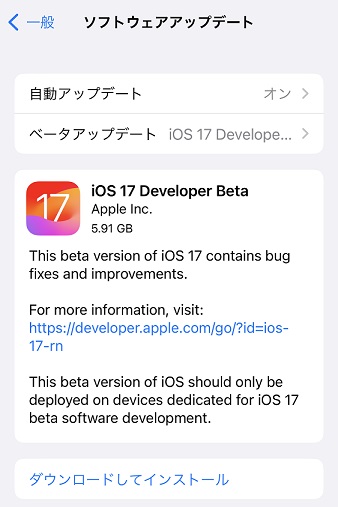
Part4.iOS 17/18にアップデートした後に注意すべきこと
次はiOS 17/18にアップデートした後に注意すべきことを見ていきましょう。
1、iPhoneバッテリーの消耗に注意する
iOS 17/18のアップデート後はバックグラウンドでデータを処理しているため、iPhoneバッテリーの消耗が激しくなることがあります。しかし、これは一時的な事象であり数時間から一週間以内には元に戻ります。
関連記事: iPhoneバッテリーの減りが早くなる原因と対処法
2.iPhoneが急に熱くなる
iOS 17/18のアップデート後にバッテリーに負荷がかかることによって、iPhoneが急に熱くなることがあります。アップデート後のデータ処理が収まるとともに、突然デバイスが熱くなる現象も落ち着いていきますので、しばらくの間は注意しましょう。
関連記事: iPhone/iPadが熱くなる原因と対処法
3、携帯のネットワークとWi-Fiの通信が正常かどうかを確認する
iPhoneのアップデート後にするべきことの1つにモバイル通信のネットワークやWi-Fiの通信が正常かどうかを確認することが挙げられます。アップデート中に何らかの異常が発生すると、デバイスが通信できない、またはWi-Fiに接続できない状態になる場合があります。
関連記事: iPhoneがWi-Fiに繋がらない?対処法をご紹介
4、Bluetoothの繋ぎが正常かどうかを確認する
iPhoneやiPadが最新バージョンにアップデートした後はBluetoothの接続が正常にできるかどうか確認してみましょう。Bluetoothに接続できない場合はデバイスを再起動することで改善されるケースがあります。
5、バックアップからiPhoneデータを復元する
万が一、iOS 17/18のアップデート中に問題が発生するとiPhoneやiPadを初期化しなければならないケースがあります。iPhoneやiPadを初期化した場合はiOS 17/18にアップデートをした後にバックアップからiPhoneまたはiPadのデータを復元しましょう。
Part5.iOS 17/18のアップデートに関する質問
質問1:iOSをアップデートしないとどうなる?
- iPhoneの動作に与える影響:iOSを長期間アップデートしないと、iPhoneの動作が重くなったり、バッテリーの消耗が早まる可能性があります。
- サードパーティ製アプリの利用における問題:古いiOSを使用していると、一部のサードパーティ製アプリが正常に動作しなくなる可能性があります。
- 新機能を利用できない:iOSをアップデートしないと、新しい機能を楽しむことができないというデメリットもあります。
質問2、iOS 17/18をアップデートすれば元のバージョンに戻すのか?
iOS 17/18にアップデートしたけれども不具合が発生するので元のバージョンに戻すというユーザーも多いです。しかし、iOS 17/18から元のバージョンに戻すには改めてダウングレードの作業をしなければなりません。
まとめ
以上、iOS 17/18をアップデータするべきか?そのメリットとデメリットを解説し、また、アップデートする前後に確認するが必要なことも解説しました。特にiPhoneをアップデータするにはデータが消えないことが重要です。iCareFoneなら無料でiPhoneのバックアップをパソコンに作成できるので、また容量を気にする必要はありません。画面の指示に従って操作するだけで簡単にバックアップが完了します。ぜひご活用してください。
- 無料かつ迅速でiOSデータをPC/Macにバックアップ可能
- バックアップデータをプレビューし、必要なデータを選択的に復元可能
- iTunesを使わずにiOSデバイスとPC/Macの間で音楽、写真、ビデオ、連絡先を無制限に転送
- iPhone/iPad/iPod Touchに音楽、写真、ビデオなどデータを追加、整理、削除
- 複数の画像をHEICからJPGに数秒で変換可能・iPhone画面をPCと自由に共有
【iPhone】iOS 17/18をアップデートするべきか?メリットとデメリット全面解説
最終更新日2024-09-04 / カテゴリiOS 16








(3 票、平均: 2.7 out of 5 )
(クリックしてこの記事へコメント)